在日常使用中我们经常会遇到需要调整手机屏幕颜色的情况,而在苹果手机上,调整屏幕颜色反转设置可以帮助我们获得更好的视觉体验。无论是为了适应夜间环境,还是为了减轻眼部疲劳,设置屏幕颜色反转都是一个不错的选择。反转色怎么设置苹果手机呢?接下来我们将详细介绍如何在苹果手机上进行屏幕颜色反转的设置,让您轻松拥有更加舒适的手机使用体验。
怎么在苹果手机上调整屏幕颜色反转设置
具体步骤:
1.苹果手机桌面上,打开“设置”
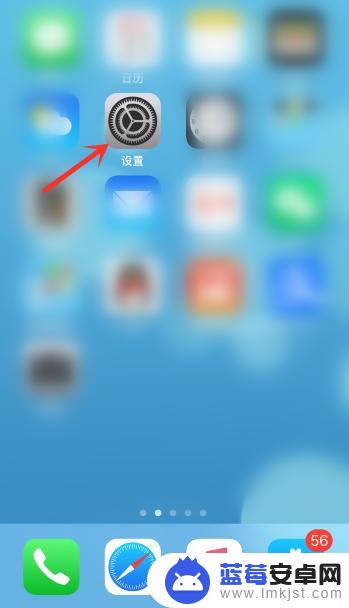
2.点击“辅助功能”
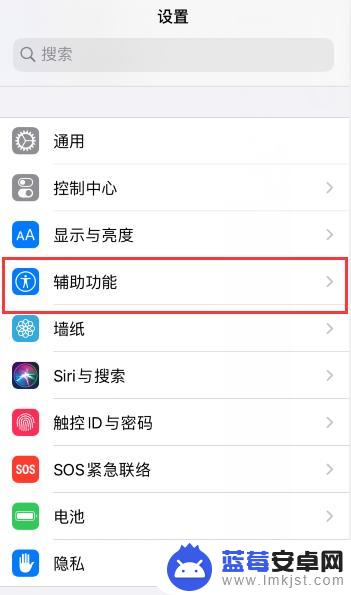
3.点击“显示与文字大小”
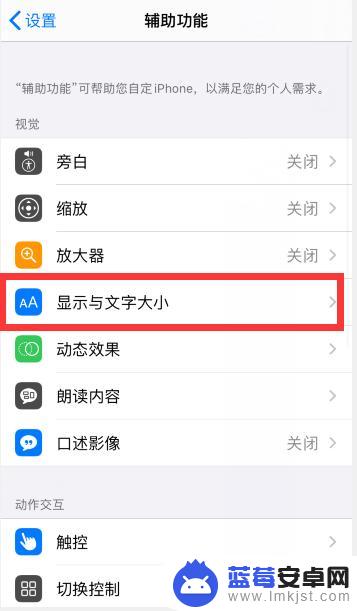
4.有两个反转颜色可设置,可以选择开启“智能反转”
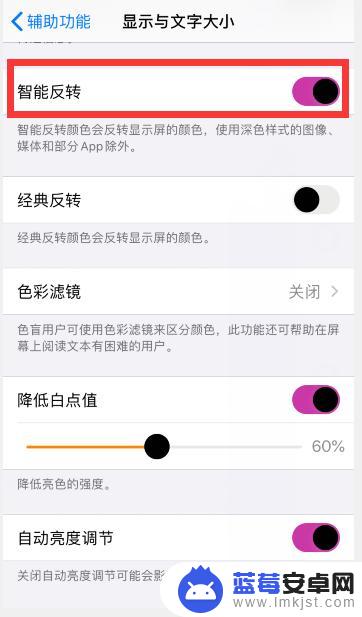
5.也可以选择开启“经典”反转,根据需要设置即可
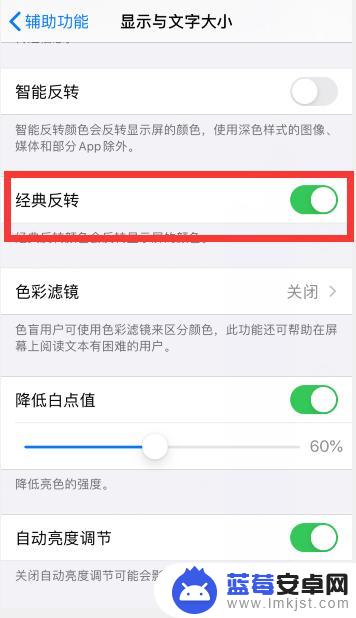
6.总结
1、苹果手机桌面上,打开“设置”
2、点击“辅助功能-显示与文字大小”
3、有两个反转颜色可设置,可以选择开启“智能反转”,也可以选择开启“经典”反转,根据需要设置即可
以上就是如何在苹果手机上设置反转色的全部内容,如果你遇到这种情况,可以尝试按照以上方法解决,希望对大家有所帮助。












